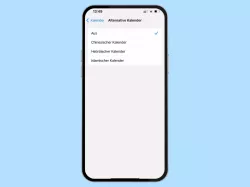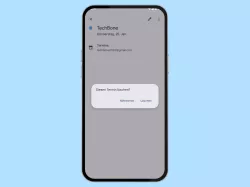Samsung: Kalender mit Google synchronisieren
Du möchtest den Samsung-Kalender mit Google-Kalender synchronisieren? Wie man die Synchronisierung zwischen dem Samsung- und Google-Kalender einstellen kann, erklären wir hier.
Von Denny Krull · Veröffentlicht am

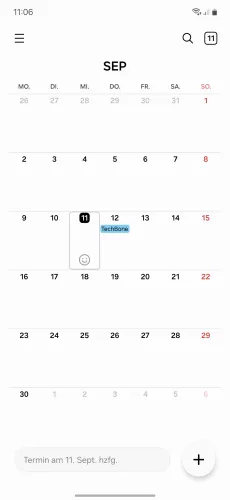
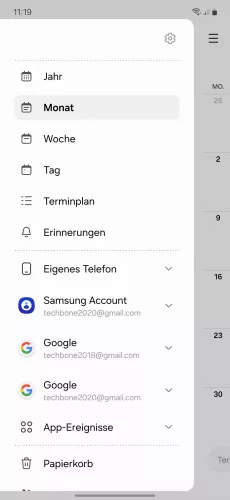

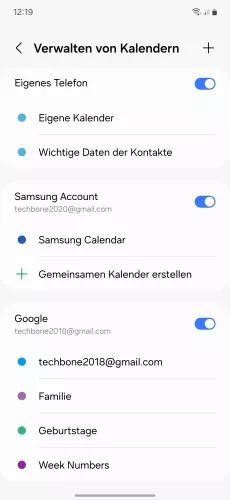
- Öffne die Kalender-App
- Öffne das Menü
- Öffne die Einstellungen
- Tippe auf Verwalten von Kalendern
- Aktiviere oder deaktiviere die Anzeige einzelner Konten





- Öffne die Kalender-App
- Öffne das Menü
- Öffne die Einstellungen
- Tippe auf Verwalten von Kalendern
- Aktiviere oder deaktiviere die Anzeige eines Kontos
Viele Nutzer kennen das Problem, dass auf den verschiedenen technischen Geräten eigene Apps verwendet werden, allerdings möchte man beispielsweise die Termine aus dem Google-Kalender mit seinem Samsung-Smartphone synchronisieren, um die Daten wie Termine und Ereignisse überall verfügbar zu haben. Dafür muss man lediglich die gewünschten Konten im Kalender hinzufügen und die Konto-Synchronisierung aktivieren, indem die Anzeige des Kontos aktiviert wird. Nach einem Neustart der Kalender-App werden die Einträge abgeglichen und angezeigt.
Hinweis: Auf diese Weise kann man auch den Samsung-Kalender mit Outlook synchronisieren.
Mit dieser Anleitung aus unserem ultimativen Samsung-Guide erklären wir dir die Benutzeroberfläche OneUI Schritt für Schritt.